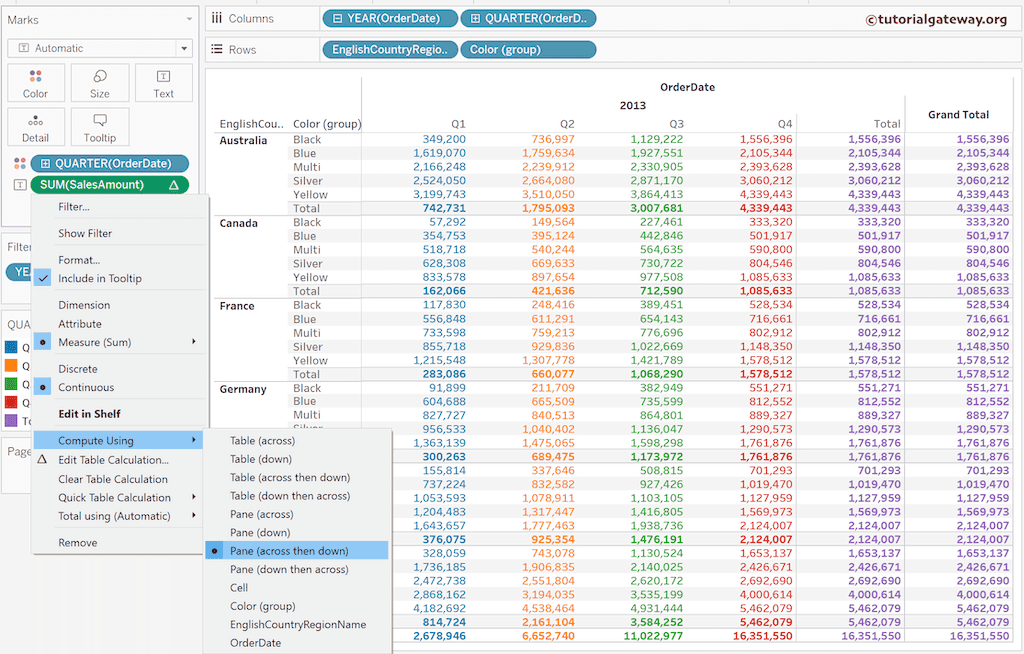本文将通过一个例子展示如何在 Tableau 中执行 YTD 表计算。我们也可以称之为年初至今的表计算。
为了解释 Tableau YTD 表计算,将“订单日期”拖放到“列”架上,然后展开层次结构以显示季度销售额。接下来,将“英文产品子类别名称”添加到“行”架上,并将“销售额”添加到“文本”架上。
将“订单日期”添加到“过滤器”部分,然后取消选中 2010、2011、2012 和 2014。接下来,使用“控制”按钮选择并拖动“列”中的“季度”到“颜色”架。然后,使用“分析”菜单添加行和列总计。
如何执行 Tableau YTD 表计算?
在“标记”架下,点击“销售额总计”旁边的向下箭头,点击“快速表计算”,然后选择“YTD 总计”。
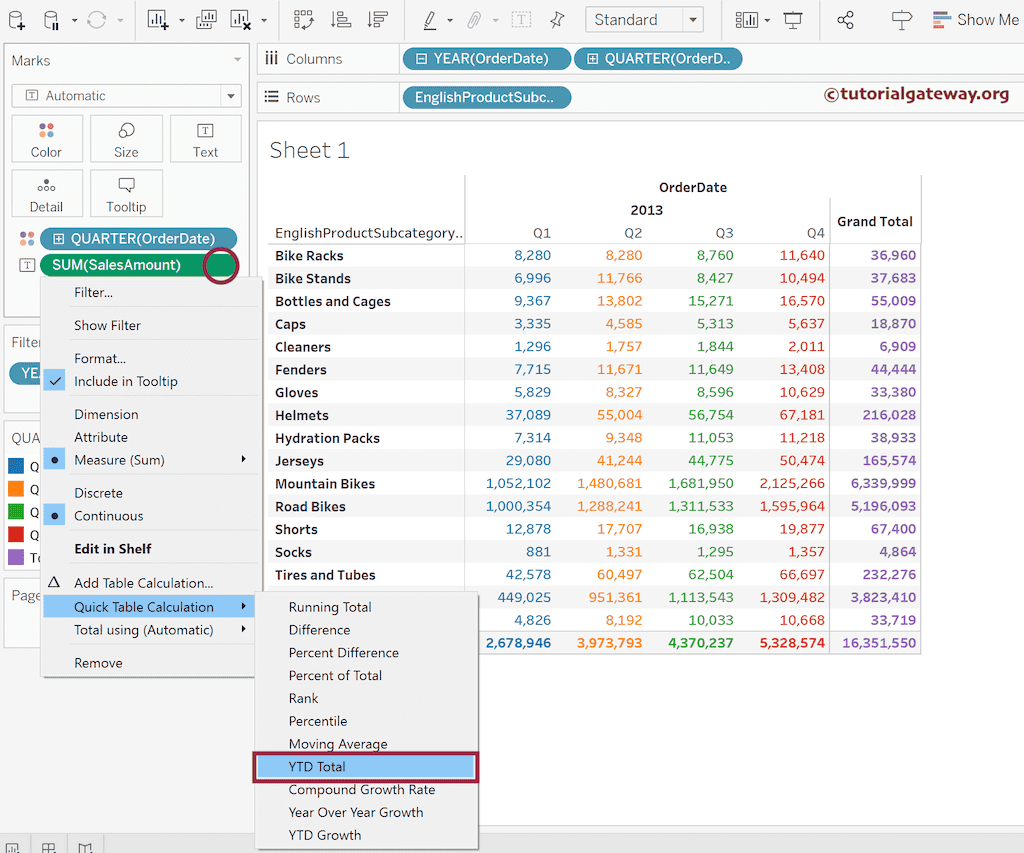
它计算每个季度的年初至今总计。
自行车架
- Q1 = 8,280
- Q2 = 8,280 (Q1) + 8,280 (Q2)
- Q3 = 8,280 (Q1) + 8,280 (Q2) + 8,760 (Q3)
- Q4 = 8,280 (Q1) + 8,280 (Q2) + 8,760 (Q3) + 11,640 (Q4)
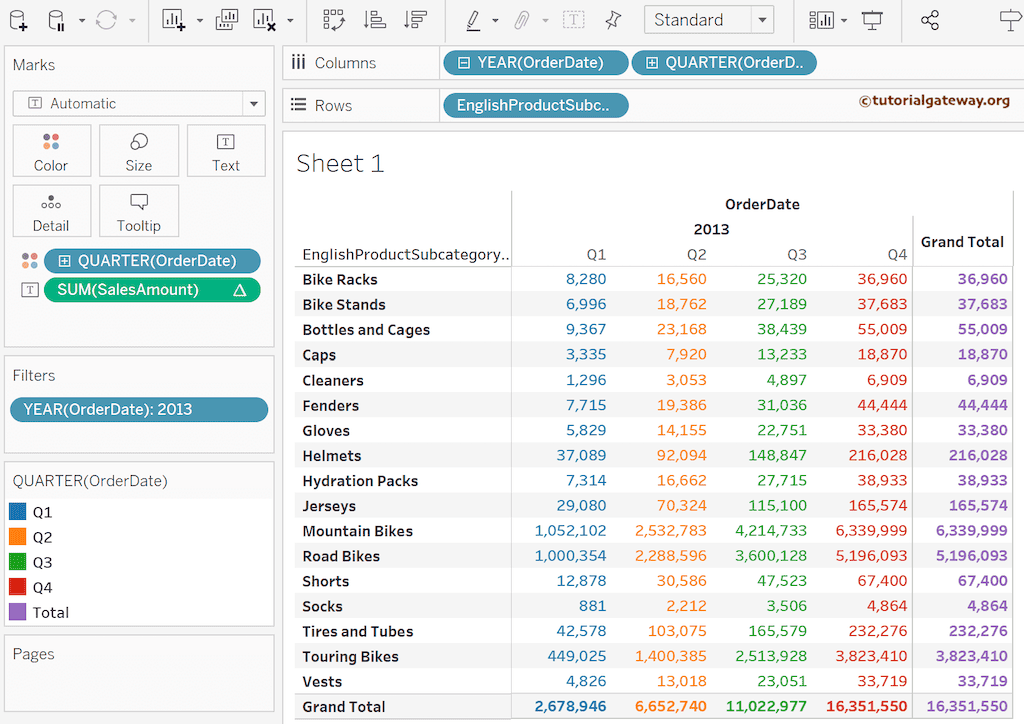
我将 Tableau YTD 计算的计算方式从“表(横跨)”更改为“表(向下)”。它会计算每个季度的 YTD。对于 Q1
- 自行车架 = 8,280
- 自行车支架 = 8,280 + 6,996
- 瓶子和笼子 = 8,280 + 6,996 + 9,367
- 盖子 = 8,280 + 6,996 + 9,367 + 3,335
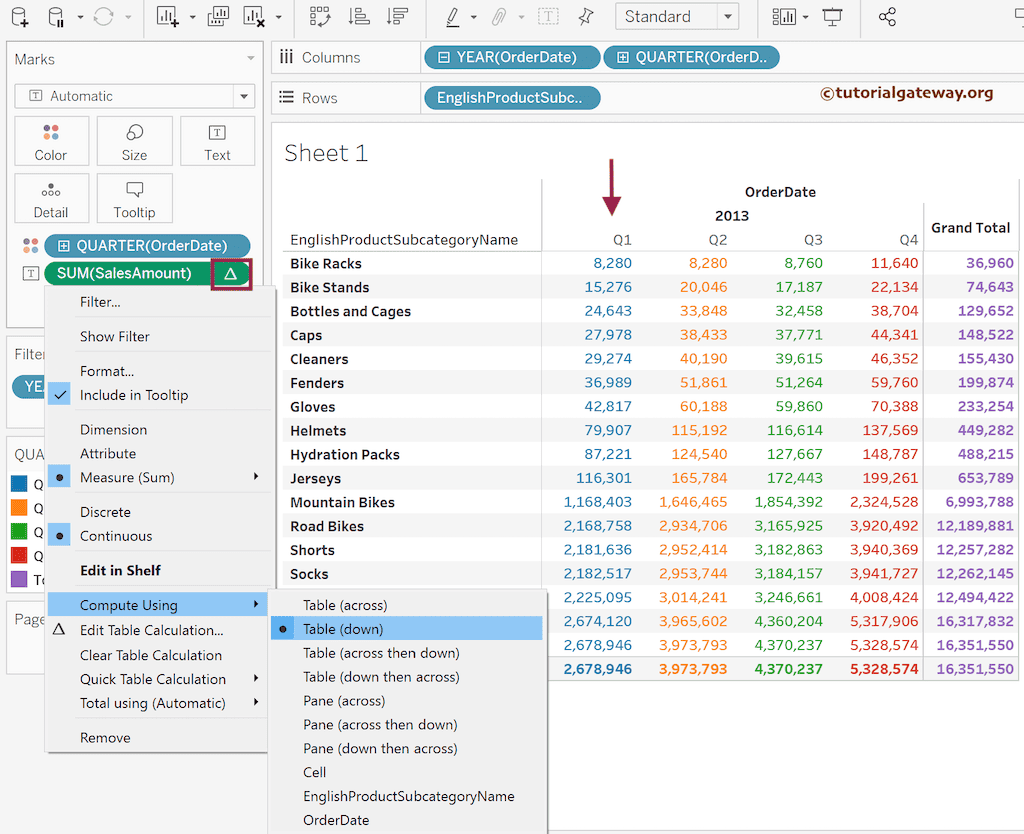
如果我们将其更改为“表横跨”,然后再“表向下”,它将连续地从自行车架 Q1 到 Q4 以及后续的产品子类别进行计算。例如,自行车支架 = 36,960 + 6,996
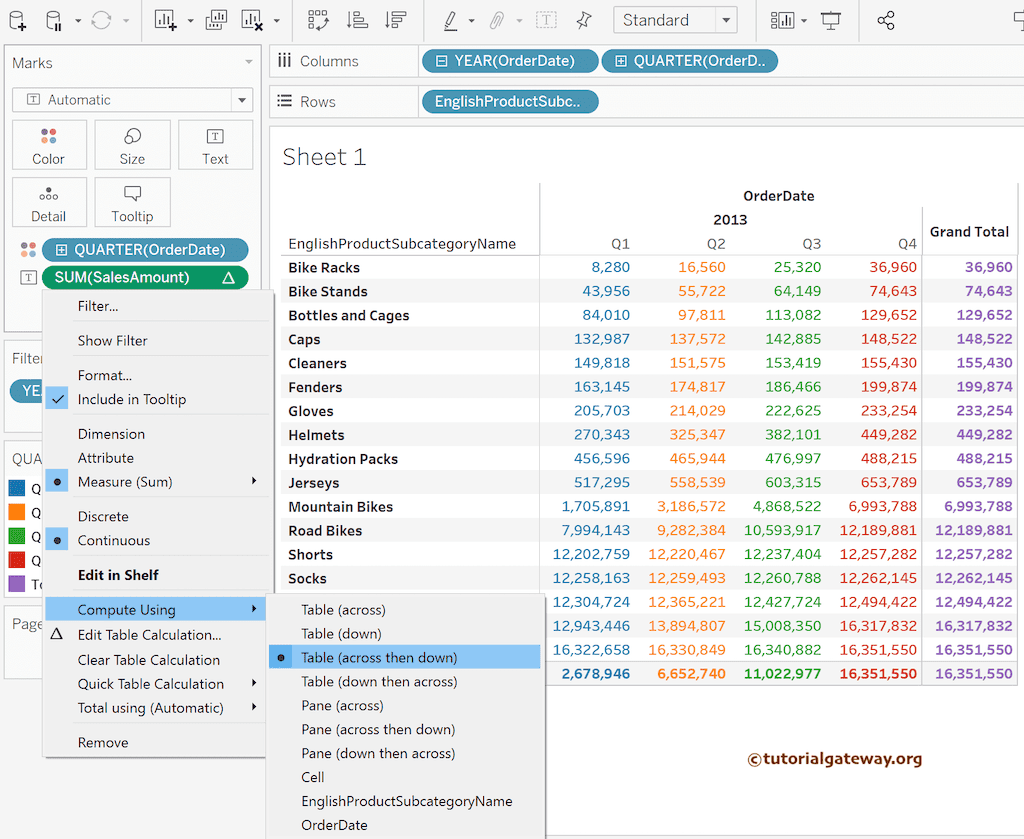
Tableau YTD 表计算示例 2
让我将“行”架上的“产品子类别”替换为“英文国家/地区名称”。接下来,将“颜色组”添加到“行”架上。“颜色组”内的“Multi”= Multi、NA、Red 和 White Color。
我将选择“快速表计算”作为“YTD 总计”。
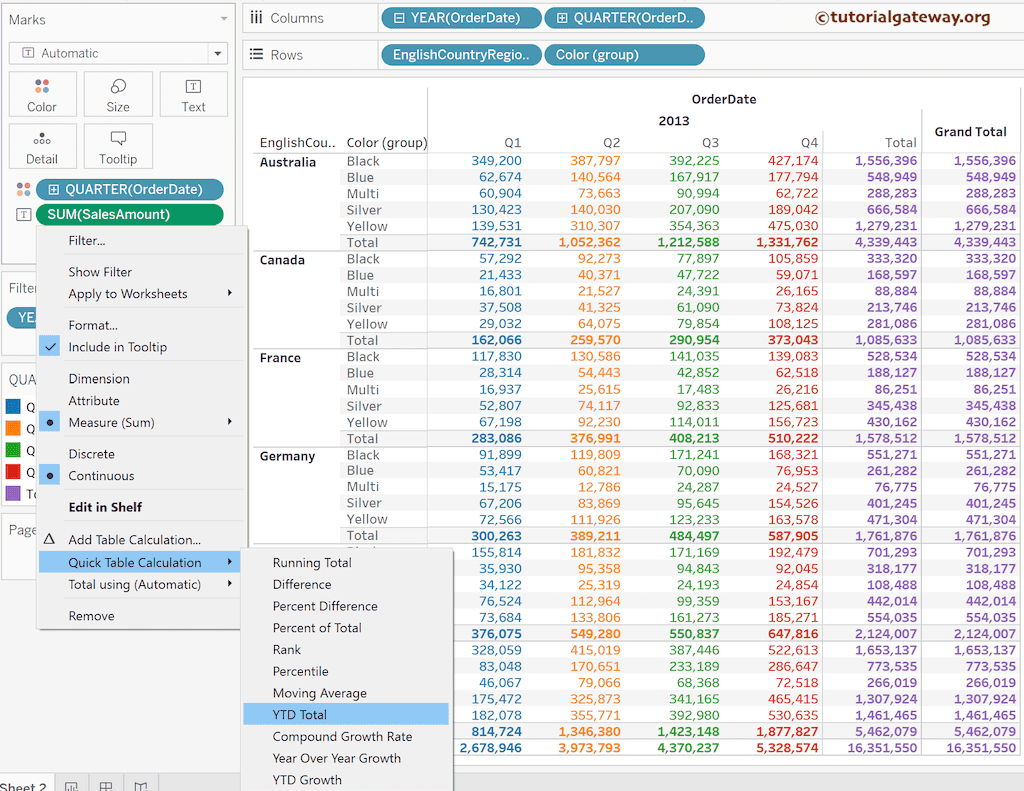
现在,您可以看到多级年初至今的表计算。
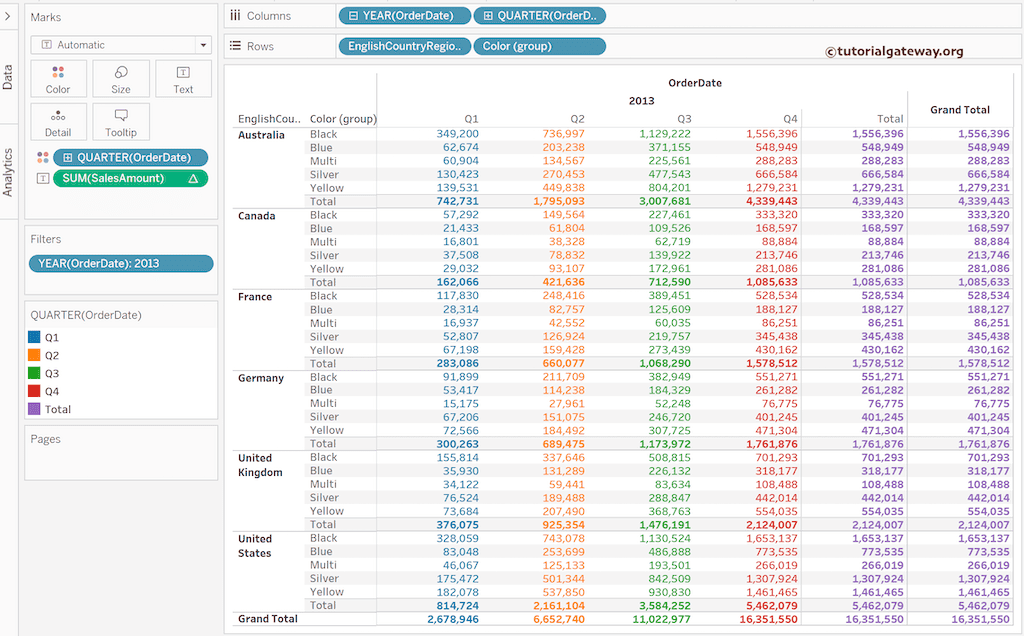
将计算更改为“表(向下)”。它会计算每个季度的 YTD 总计,而与颜色组和国家/地区无关。
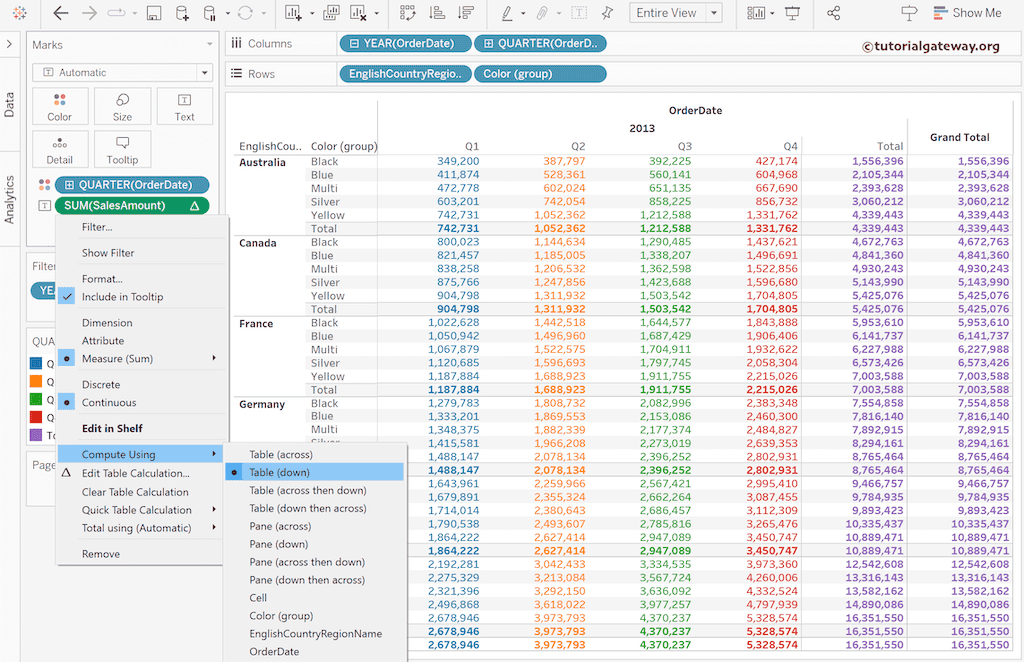
窗格横跨然后向下:Tableau 在表中计算每个国家的 YTD 总计。对于澳大利亚,它以黑色开始并计算所有季度的总计,然后转到蓝色,依此类推,直到黄色颜色的第四季度。它再次为加拿大重新开始。